Vse o združitvi celic v Excelu

- 3503
- 175
- Clarence Cole
Delo v urejevalniku tabele Excel je nujna veščina za vsakega sodobnega pisarniškega delavca. Microsoft Excel ima zelo široke priložnosti in z ustreznim naborom znanja o delu v tem programu lahko učinkoviteje rešite določene težave. V tem članku bomo razmislili, kako kombinirati celice, črte ali stolpce v Excelu. Na žalost je to težava za večino uporabnikov. Ampak ne bojte se. Ta članek bo odgovoril na vsa vaša vprašanja. Začnimo. Pojdi!

Uporabniki kadar koli lahko tabeli dajo želeni videz
Na splošno je razvrščanje podatkov precej težka tema, če je ne morete popolnoma razumeti. Kombinacija blokov tabel se izvede s pomočjo gumba, ki se nahaja v enoti za poravnavo v orodnem traku. Upoštevajte, da bosta v kombinaciji iz podatkov ostala le leva in prva vrednost, ostalo. Če so nekatere vrstice združene, ne bodo mogle izvajati filtracije in avto -filter ne bo deloval.
Zdaj poudarite področja, ki jih boste združili v enem, to lahko storite tako, da vpeljete tipko CTRL. Nato kliknite gumb v orodni vrstici. S klikom na puščico v tem gumbu odprete seznam možnosti povezave:
- Kraj v središču;
- Na vrsticah;
- Celice;
- Odpoved.
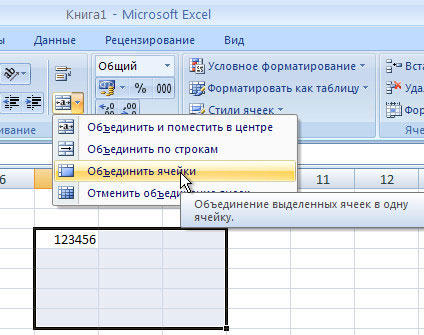
Ko izberete pravo možnost, bodo območja združena v skladu z določenimi parametri.
Lahko brez glavne orodne vrstice. Po poudarjanju želenega območja kliknite nanj z desnim gumbom miške in izberite element "Format celice". Nato pojdite na zavihek "Poravnava" in označite točko "Združite celice".
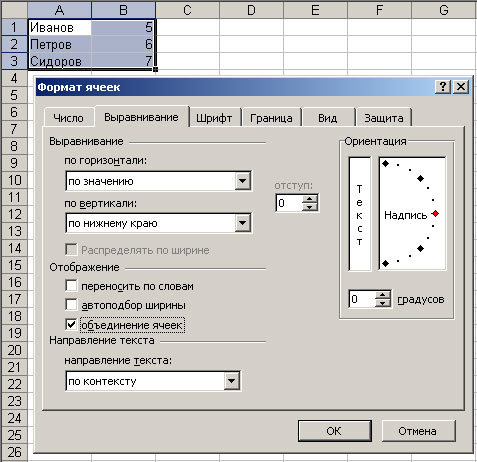
Na žalost za kombiniranje linij in stolpcev brez izgube z uporabo standardnega eksela ne more biti. Zato obstajajo nastavitve za ta urejevalnik tabel, ki vam omogočajo razširitev funkcionalnosti programa. Po prenosu in namestitvi nadgradnje boste prejeli dovolj priložnosti za izbiro parametrov kombinacije vrstic in stolpcev.
Obstaja naprednejši način za razvrščanje več vrednosti tabele na eno področje. Če želite to narediti, lahko uporabite formule. Če imate bloke z besedilom ali številkami in vse to združite, zapišite naslednje v polju formule brez navedb ) ". Na primer: "= čiščenje (b2; c2; d2; e2)". V tem primeru bodo vrednosti razvrščene po vrsti. Če želite med njimi vstaviti vrzel ali vejice, morate spremeniti formulo in dodati presledke ali vejice, na primer:
= Čiščenje (B2; ""; "" "" "D2;" ";" E2)
Ali
= Čiščenje (b2; ","; c2; ","; d2; ","; E2)
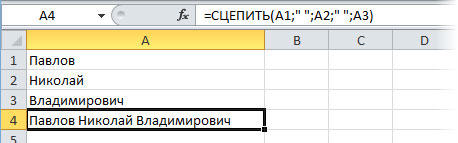
Tako lahko vrednosti, ki jih potrebujete, enostavno združite v eno celico, ki bo ustvarila bolj priročne in učinkovite sezname za delo. Zapišite v komentarje, če vam je ta članek pomagal, in postavljajte vprašanja o obravnavani temi.

